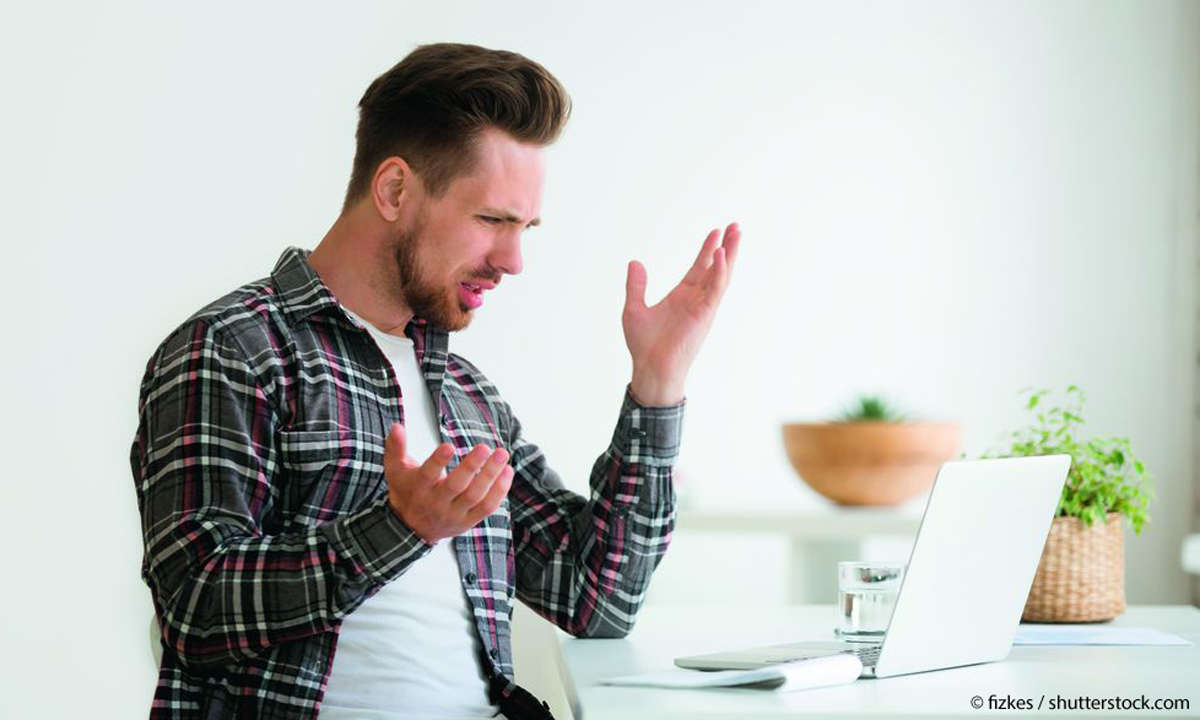Teil 2: Komfortabler Dateizugriff
- Komfortabler Dateizugriff
- Teil 2: Komfortabler Dateizugriff
- Teil 3: Komfortabler Dateizugriff
Die Dateizentrale von Commander Win 2003 funktioniert ähnlich wie der Windows Explorer, allerdings müssen Sie auf einige Feinheiten achten, um erfolgreich zum Ziel zu gelangen....
Die Dateizentrale von Commander Win 2003 funktioniert ähnlich wie der Windows Explorer, allerdings müssen Sie auf einige Feinheiten achten, um erfolgreich zum Ziel zu gelangen.
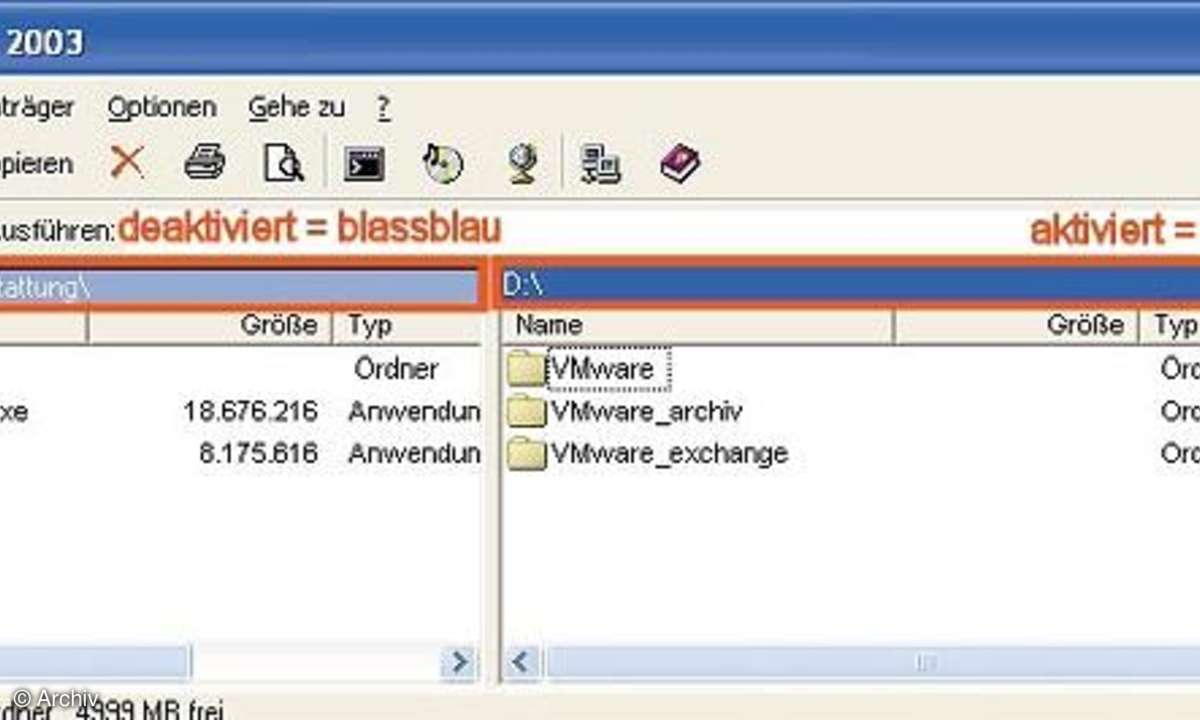
Im Anschluss an das Setup fordert Sie der Setup- Wizard auf, Ihren PC neu zu starten. Danach öffnen Sie den Dateimanager über "Start/ Alle Programme/Commander Win 2003". Ein Willkommen-Fenster weist darauf hin, dass Sie die Vollversion des Tools benutzen. Klicken Sie auf "Weiter". Die Benutzeroberfläche von Commander Win erscheint. Das kleine Hinweisfenster schließen Sie mit "OK".
Nach dem Start zeigt Ihnen der Datei-Manager im linken wie im rechten Fenster den Inhalt des Systemverzeichnisses "C:" an. Möchten Sie in ein anderes Laufwerk auf Ihrer Festplatte oder Ihr CDROM/ DVD-Laufwerk wechseln, klicken Sie auf das Drop-Down-Menü links neben "Ausführen" und wählen das gewünschte Laufwerk aus. Achtung: Die Laufwerksauswahl im Drop- Down-Menü bezieht sich immer auf das aktivierte Dateifenster, erkennbar an dem leuchtend blauen Hintergrund der Verzeichnisleiste. Um das andere Datei-Fenster zu aktivieren, klicken Sie einfach auf dessen Verzeichnisleiste und sie färbt sich von blassblau in leuchtend blau.
Ordner öffnen Sie per Doppelklick, in das nächsthöhere Verzeichnis wechseln Sie über einen Doppelklick auf den Ordner ganz oben in der Liste, der durch zwei Punkte gekennzeichnet ist. Dateien zwischen rechtem und linkem Fenster lassen sich per Drag& Drop kopieren oder verschieben.
Commander Win 2003 erlaubt Ihnen, eine oder mehrere Dateien in das so genannte virtuelle Verzeichnis zu kopieren. Das bietet die Zwischenablage von Windows auch, allerdings mit der Einschränkung, dass deren Inhalt nur bis zum nächsten Kopiervorgang erhalten bleibt.
Um das virtuelle Verzeichnis von Commander Win zu öffnen, wählen Sie "Gehe zu/Virtuelles Verzeichnis". Es erscheint anstelle des aktivierten Datei-Fensters. Hier können Sie Dateien aus beliebigen Verzeichnissen per Drag&Drop einfügen, zum Beispiel um den Inhalt später in einem Zug in das gewünschte Verzeichnis zu übertragen. Der Inhalt des virtuellen Verzeichnisses bleibt übrigens auch nach Beenden von Commander Win 2003 erhalten.